Maya材质球及属性详解
Maya创建材质球与调整Maya创建材质球与调整

材质球的通道与属性
然后我们双击在工作区域的这个材质球就可以在maya软件界面的 右边弹出材质球的属性,如图所示。
材质球的通道与属性
在这些属性当中不是每一个属性都是需要去掌握的,我们只需要 学会最常用的属性与通道就可以了,那么我看看这个材质球有些什么 属性。
材质球的通道与属性
这两个是材质球的名称和材质球效果的预览。 这个是材质球类型的切换,也就是说我在这里也可以
材质球的通道与属性
环境光通道:只周围的光线对模型的亮度 的影响。我们可以调整游标增加环境光的效果,但是我们要点击IPR渲 染才能及时的看到模型的变化,IPR渲染在右上方的点击道与属性
鼠标左键框选一个IPR范围,然后调整环境光的明暗度游标后就会 发现模型的渲染发生了相应的变化。模型整体变亮了,说明受到光的 影响效果变大了。在一般情况下我们都会对这个通道做稍微的调整, 这样整个模型才会显得更加的有色泽。
2016
Maya影视动画制作培训教材
Maya创建材质球与调整
Maya创建材质球与调整
材质管理器
材质管理器是制作材质的基本,我们创建材质球和对材质球的节 点编辑以及赋予模型某个材质都是在这个综合管理窗口里面进行的。 材质管理器是一个非常常用和非常重要的窗口,打开材质管理器如图 所示。
材质管理器
打开之后是如图所示窗口。左边部分就是创建材质球的区域,我 们可以通过点击去创建上面的材质球,在我们制作材质的过程中最为 常用的材质球为lambert和blinn材质球这个两种,前者是不带高光的 后者是带高光的。
材质球的通道与属性
在这么多材质球当中有各有各的特点和用途,在材质球的属性上 看,各种不同的材质球有很多相同的属性。但是每个材质球也有自己 独特的属性。那么我们先来看看材质球的相同的属性。
(完整word)MAYA各种材质详解
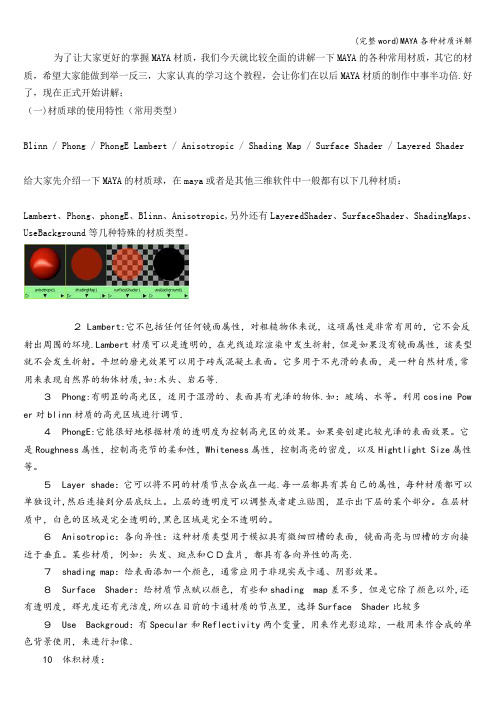
为了让大家更好的掌握MAYA材质,我们今天就比较全面的讲解一下MAYA的各种常用材质,其它的材质,希望大家能做到举一反三,大家认真的学习这个教程,会让你们在以后MAYA材质的制作中事半功倍.好了,现在正式开始讲解;(一)材质球的使用特性(常用类型)Blinn / Phong / PhongE Lambert / Anisotropic / Shading Map / Surface Shader / Layered Shader 给大家先介绍一下MAYA的材质球,在maya或者是其他三维软件中一般都有以下几种材质:Lambert、Phong、phongE、Blinn、Anisotropic,另外还有LayeredShader、SurfaceShader、ShadingMaps、UseBackground等几种特殊的材质类型。
2 Lambert:它不包括任何任何镜面属性,对粗糙物体来说,这项属性是非常有用的,它不会反射出周围的环境.Lambert材质可以是透明的,在光线追踪渲染中发生折射,但是如果没有镜面属性,该类型就不会发生折射。
平坦的磨光效果可以用于砖或混凝土表面。
它多用于不光滑的表面,是一种自然材质,常用来表现自然界的物体材质,如:木头、岩石等.3Phong:有明显的高光区,适用于湿滑的、表面具有光泽的物体.如:玻璃、水等。
利用cosine Pow er对blinn材质的高光区域进行调节.4PhongE:它能很好地根据材质的透明度为控制高光区的效果。
如果要创建比较光泽的表面效果。
它是Roughness属性,控制高亮节的柔和性,Whiteness属性,控制高亮的密度,以及Hightlight Size属性等。
5Layer shade:它可以将不同的材质节点合成在一起.每一层都具有其自己的属性,每种材质都可以单独设计,然后连接到分层底纹上。
上层的透明度可以调整或者建立贴图,显示出下层的某个部分。
maya材质

maya材质Window窗口——Rendering Editors——Hypershade1、Common material Attributes材质通用属性Create maya Nodes(maya节点,包括灯光、雾等)Color颜色(HSV色彩模式H—色相、S—明度、V—差值、容值)Transparency透明(黑色——不透明,V为零时不透明)Ambient Color环境颜色(本身固有色叠加颜色)Incandescence炽热(自发光)(不是实际光)Bump mapping凹凸贴图Diffuse漫反射(决定物体接收光的能力,数值高接受光的能力强、亮,默认0.8)Translicence半透明(模拟影子穿透性,尽量少用,精致)Translucence Depth半透明深度(距离)Translucence Focus半透明焦距2、Special Effects空间特效□Hide source隐藏源物体(渲染时只有光没有物体了)Glow Intensity光晕强度(通过颜色、环境色、炽热都会影响Glow颜色)贴图:使用图片或maya程序管理控制物体,程序纹理(好的材质贴图用PS做)2D TexturesFile文件(Image Name图片名称)Ramp渐变Ramp Attributes渐变基本属性Type类型V Ramp在模型V方向上产生渐变U Ramp在模型U 方向上产生渐变Diagongal Ramp斜方向Radial Ramp放射状Circular Ramp圆环状Box Ramp立方体形UV Ramp U乘以V Four Corner Ramp四角形Tartan Ramp颜色最多Interpolation输出方式None没有(不产生渐变)Linear线性Expponential up衰减向上Bump凹凸方式衰减Exponential Down衰减向下Spike雕刻方式Smoth光滑2D Textures1、Bulge小鼓包(U width ,V width)Bump mapping(凹凸贴图黑0不变,白1凸出)贴图渲染㈠Bump Value凹凸值(控制数值在零点几之内)㈡Bump Depth凹凸深度㈢Use As用作①Bump凹凸贴图②Tangent Space Normals切线空间法线贴图③Object Space Normals物体空间法线贴图★如果拖出的Bulge只是黑白的,在左侧窗口的General Utilities 下面的2D placement单击,用鼠标中建拖住2D placement的图标拖到Bulge的黑白图标上链接,出现一个菜单,选第二个命令Default Ctrl+Dop 默认,双击2D placement的图标,把右侧窗口属性栏里的Repeat UV改为4*4即可成为黑白方格状。
初识MAYA材质
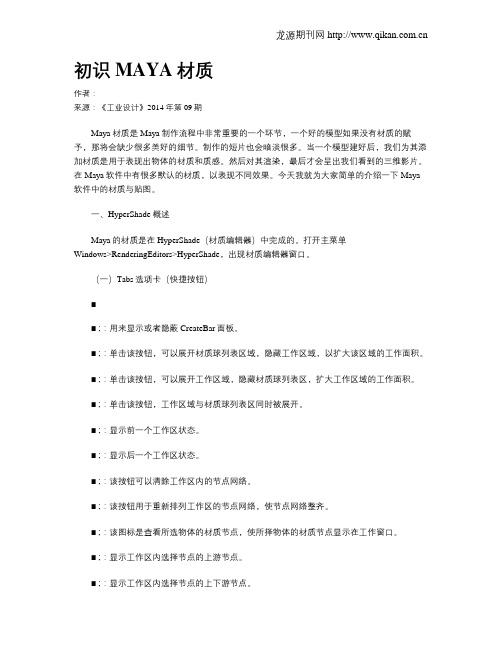
初识MAYA材质作者:来源:《工业设计》2014年第09期Maya材质是Maya制作流程中非常重要的一个环节,一个好的模型如果没有材质的赋予,那将会缺少很多美好的细节。
制作的短片也会暗淡很多。
当一个模型建好后,我们为其添加材质是用于表现出物体的材质和质感。
然后对其渲染,最后才会呈出我们看到的三维影片。
在Maya软件中有很多默认的材质,以表现不同效果。
今天我就为大家简单的介绍一下Maya 软件中的材质与贴图。
一、HyperShade概述Maya的材质是在HyperShade(材质编辑器)中完成的。
打开主菜单Windows>RenderingEditors>HyperShade,出现材质编辑器窗口。
(一)Tabs选项卡(快捷按钮)■■ ;:用来显示或者隐蔽CreateBar面板。
■ ;:单击该按钮,可以展开材质球列表区域,隐藏工作区域,以扩大该区域的工作面积。
■ ;:单击该按钮,可以展开工作区域,隐藏材质球列表区,扩大工作区域的工作面积。
■ ;:单击该按钮,工作区域与材质球列表区同时被展开。
■ ;:显示前一个工作区状态。
■ ;:显示后一个工作区状态。
■ ;:该按钮可以清除工作区内的节点网络。
■ ;:该按钮用于重新排列工作区的节点网络,使节点网络整齐。
■ ;:该图标是查看所选物体的材质节点,使所择物体的材质节点显示在工作窗口。
■ ;:显示工作区内选择节点的上游节点。
■ ;:显示工作区内选择节点的上下游节点。
■ ;:显示工作区内选择节点的下游节点。
(二)CreateBar菜单栏■(三)材质球列表区材质球列表区域中,显示场景中所有的材质球,单击其中任一一个材质球,既可以激活左边的材质球排列查看图标,通过不同的图标可以设置出材质球区域的排列方式及查看方式。
■(四)材质节点编辑区选择需要编辑的材质球,单击显示输入输出节点,既可以在材质节点编辑区展开该材质球的上游和下游所有节点网络。
■二、基本材质球和通用属性在Maya软件中有3种基本的材质类型,分别为表面材质、体积材质、置换材质;(一)Maya基本材质类型其中最常用的表面材质是Blinn、Lanbert、Ramp、Shader等,可以用来模拟金属、卡通、木头、玻璃等质感。
材质球属性对照表

材质球基本参数中英对照(blinn)Common Material Attributes(通用材质属性):各类型的材质的通用属性Color(颜色):可设定材质的颜色,又叫漫反射颜色。
Transparency(透明):设定材质透明属性,Maya 的Transparency 是通过颜色来设定的。
Ambient Color(环境色):设定材质的环境颜色。
使用Ambient Color,可以模拟光能传递效果,而不使用光能传递的渲染器。
Incandescence(自发光):设定材质的自发光属性,Maya 的Incandescence 是通过颜色来设定的。
Bump Mapping(凹凸贴图):指定凹凸纹理贴图。
Diffuse(漫反射度):设定材质的漫反射度,对于玻璃、金属等物体,我们一般使用较低的Diffuse,而对于木材、水泥等物体,我们一般使用较高的Diffuse。
Translucence(半透明度):设定材质的半透明度,常用于玻璃、水晶等透明材质的表现。
Translucence Depth(半透明深度):设定材质的半透明深度。
Translucence Focus(半透明焦聚):设定材质的半透明焦聚程度。
Special Effects(特效):Maya 的Special Effects(特效)是控制物体的辉光效果的Hide Source(隐藏源):勾选该项,可平均发射辉光,看不到辉光的源。
Glow Intensity(辉光强度):设定辉光的强度。
Specular Shading(高光着色):这里以Blinn 材质类型为例,来介绍高光的参数,其他类型的材质的高光控制大同小异。
Eccentricity(离心率):设定高光区域的大小。
Specular Roll Off(高光扩散):设定高光区域的扩散和凝聚。
Specular Color(高光色):设定高光区域的颜色。
Reflectivity(反射率):设定反射率,该参数越大,材质反射能力越强。
maya材质球属性介绍
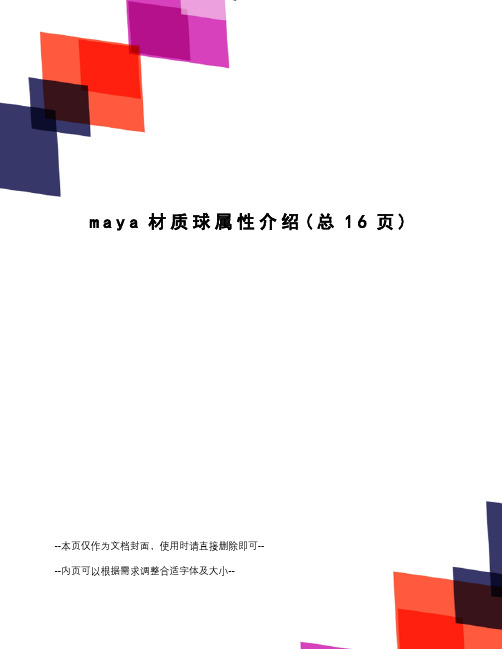
m a y a材质球属性介绍(总16页)--本页仅作为文档封面,使用时请直接删除即可----内页可以根据需求调整合适字体及大小--1.通用属性:指的是每种材质都共有的属性,是一种参数的共享2.高光属性(Lambert除外):控制表面反射灯光或者表面炽热所产生的辉光的外观。
3.特殊属性:一般是控制材质本身以外的效果,就象是一个滤镜一样,会在Shader表面形成一个光晕的效果。
在渲染的运算中它是最后一个产生效果的。
4.不透明遮罩:一般是用于合成方面,它可以控制渲染出的Alpha通道的透明度。
5.光线追踪:主要是在光线追踪的条件下物体自身的光学反应6.渲染器:在以上的版本中新添加的渲染器Mental Ray的Shader属性7.节点行为:就是节点自身的状态和执行顺序。
8.硬件材质:在保留软件渲染的时候乎略硬件渲染的显示。
9.硬件纹理:可以快速且高质量在工作区中进行纹理或其它属性的显示。
10.其它属性:可以自行添加出Shader以外的属性,便于我们对材质的控制。
1).Common Material Attributes 通用属性Color :控制的是材质的颜色Transparency :控制的是材质的透明度。
例如:若Transparency的值为0(黑)表面完全不透明。
若值为1(白)这为完全透明。
要设定一个物体透明,可以设置Transparency的颜色为灰色,或者一材质的颜色同色。
Transparency的默认值为0。
Ambient Color :它的颜色缺省为黑色,这时它并不影响材质的颜色。
当Ambient Color变亮时,它改变背照亮部分的颜色,并混合这两种颜色,而且可以作为一种光源使用。
Incandescence:白炽,模仿白炽状态的物体发射的颜色和光亮(但并不照亮别的物体),默认值为 0(黑)其典型的例子如模拟红彤彤的熔岩,可使用亮红色的Incandescence色。
Bump Mapping :通过对凹凸映射纹理的像素颜色强度的取值,在渲染时改变模型表面法线使它看上去产生凹凸的感觉。
Maya材质_基础理论
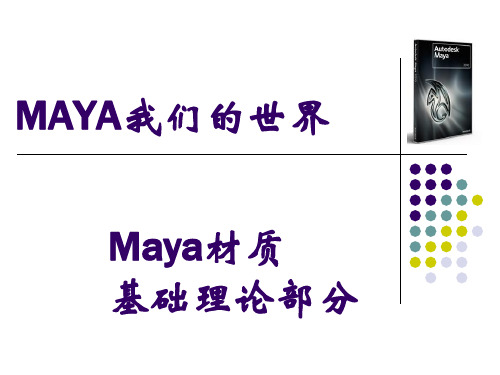
Hypershade窗口简介
Hypershade分为菜单栏、工具栏、创建列表、图标显示、排序箱及 工作区。
Hypershade窗口
菜单栏用以管理Hypershade的所有命令。 左边称为节点创建面版。节点是Maya中最小 的单位。 右侧上部分称为标签栏,下面称为工作区(对 材质进行编辑调整的主要工作地方)。整个工 作区的操作方法与Maya场景中的窗口操作方 法基本一致。
Blinn高光属性
Eccentricity偏心率,用以控件材质 上的高光面积大小。为0时,无高 光效果。 Specular Roll Off镜面反射衰减,控 制高光的衰减程度,即高光点的强 度。 Specular Color镜面反射颜色。用以 控制高光区域的颜色。 Reflectivity反射率,对当前环境的 反射程度。值越大,反射越强。为 0时,不反射。 Reflected Color反射颜色,用以控 制物体的反射颜色。
Anisotropic高光属性
Angle角度,控制椭圆形高光的方向,它的高 光是一个月牙形(特殊)。 Spread X扩散X,X轴方向上的拉伸扩展 Spread Y扩散Y,Y轴方向上的拉伸扩展 Roughness粗糙度,控制高光的粗糙程度,数 值越大,高光越强,区域越分散。数值越小, 高光越小,高光区域越集中。 Fresnel Index Fresnel系数,控制高光的强弱 。 Specular Color镜面反射颜色。用以控制高光 区域的颜色。 Reflectivity反射率,对当前环境的反射程度。 值越大,反射越强。为0时,不反射。如果最 下方的小勾勾选最表示自动方式调节,该选项 失效。如果没有勾选,则手动方式,可调节。 Reflected Color反射颜色,用以控制物体的反 射颜色。
MAYA中个别材质的属性设置

MAYA中个别材质的属性设置1,水珠反光类型――phong-高光区光滑――玻璃,塑料等反光强度――72光滑度―――48index of refraction――-1.33反射贴图――raytrace――背景颜色――墨绿色――代替环境,较快渲染――amt――60折射贴图――thin wall refraction――产生物体间的折射效果2,树叶双面材质或多重子材质diffuse――不同的位图贴图bump贴图3,海水思路:先表现海水颜色,在表现波浪起伏,最后设置海水反射diffuse――swirl贴图――深蓝色和兰黑色bump――noise――可调噪波尺寸来表现海浪的大小反射贴图――raytrace4,天空背景一个位图贴图――关键是根据场景调贴图的重复次数和偏移量天空模型可用半球或圆柱――法线翻转5,破裂的屋顶blend材质――transition zone――交换区域――通过调节数值来控制曲线的形状,当两个值接近时,贴图的黑白过渡区会产生清晰尖锐的融合边缘,反之则产生模糊的融合边缘材质1―――diffuse――noise贴图――color1――暗褐色,color2――暗黄色size――20bump――noise―――――――――amount――690――强烈凹凸材质2――填充第一种的凹陷区域,还要表现裂纹效果diffuse――noise――color1:暗褐色,color2:浅褐色,size:3bump――marble――黑,白―――40amt融合设置:mix amt:706,立柱(带竖条纹理和灰尘腐蚀效果的水泥柱)compositors基本材质――水泥diffuse――noise――color1:灰,color2:白size:8bump――noise――黑,白size:2。
3竖条纹理材质――附加材质1diffuse――noise――color1:暗褐色,color2:暗黄绿色opactiy――marble――color1:暗灰,color:浅灰――通过透明贴图来实现显露竖条纹理,同时将基本材质显示出来灰尘及腐蚀材质――附加材质2diffuse――noise――黑,灰,size:50――――表现灰尘bump――smoke贴图――color1:黑,白size:10―――表现腐蚀效果合成参数―――附加材质1―――98,附加材质2―――467,墙壁(用speckle贴图)――刻花的带青苔的墙diffuse――specle贴图――color1――墨绿(青苔)――color2(带灰尘的墙):默认色color2――noise――color1:黑color2:浅褐色bump――花纹的bitmap贴图8,地板(splat)布满灰尘和泥土的地板diffuse――splat――color1――木板贴图――基本材质color2――noise――黑,暗绿色――泥土灰尘―――(再加个bump贴图将泥土部分凸起会更真实)9,蒙上灰尘的黄金浮雕反光模式――metal,反光强度――160,光滑度――31diffuse――gradient ramp――暗黄――暗金――更暗黄(腐蚀变色的黄金)也可用作石头bump――金像贴图自发光贴图――金像贴图(更好的体现金属浮雕的轮廓发光)―――否则加noise贴图也可,或变blend材质加金属划痕10,彩色贴花玻璃filter――细胞贴图用光线追踪时,可产生带纹理和颜色的阴影11,金属用specular level 反光贴图方式来控制材质的反光强度――――加noise贴图――造成表面被灰尘遮盖的金属效果12,雪地反光模式――translucent shader(半透明)ambient――兰灰diffuse――白translucent color――兰黑色用bump来制造表面的不平,小颗粒,颗粒的分布不均用mask――遮罩来实现bump――mask――map――细胞贴图,size:1,type:chips 白――灰――黑――-mask――noise13,冰莲反光类型――translucent shader颜色――白,translucent color:浅兰filter color――灰opscity――falloff――白,深灰(透明衰减,表现半透明效果)14,石头diffuse――noise――color1:深蓝,color2:smoke贴图――color1:暗褐color:灰白色bump―――smoke――size:30(腐蚀效果)自发光――smoke贴图――黑,灰―――给一点发光亮度,表现水的反射光斑此处据场景不同而自定15,反射金属metaldiffuse――falloff贴图――灰,黑(发兰)reflection――一个反射的位图贴图16,光线追踪金属metaldiffuse――白,reflect―――灰(亮度越大,反射越强)17,红宝石反光类型――半透明ambient――暗红diffuse――红translucent color――中等红18,金色合金反光类型――strass(金属)颜色――falloff贴图――白――灰白(衰减不太明显)reflection-falloff贴图――暗金,黑――(反射颜色为金色)19,镜片反光类型:phoneopacity――0反射贴图――falloff――黑,暗红来世願做煈1014(345458348) 17:18:3120,蓝色镜片phone颜色――深蓝反射贴图――reflection贴图21,金属隔离圈――用渐变的贴图作假反射贴图模拟金属效果22,腐蚀的金属compositors合成材质思路:没有腐蚀的金属材质,再加上附加材质来表现腐蚀,(通过透明贴图)基本材质:strauss,97,20diffuse――noise――color1:暗红,color2:浅暗红附加材质:strauss,87,60diffuse:腐蚀过的一张位图图片opaity:splat23,腐蚀的金属这里是靠位图来实现腐蚀感metal 205,25diffuse――falloff――1,――带灰尘和腐蚀的金属位图2,――noisebump――复制上面的falloff贴图24,纱帘反光类型――oren-nayar-blinn9(布料)ambient――亮暗兰diffuse level 110(控制主要颜色的光亮值)roughness 100(光滑度,越大越不光滑)――最大来表现陈旧的纱opacity――noise25,红色魔法球反光类型raytracereflect:灰environment――渐变贴图――红――中等暗红――暗红(模拟以增快渲染)noise――0。
maya材质
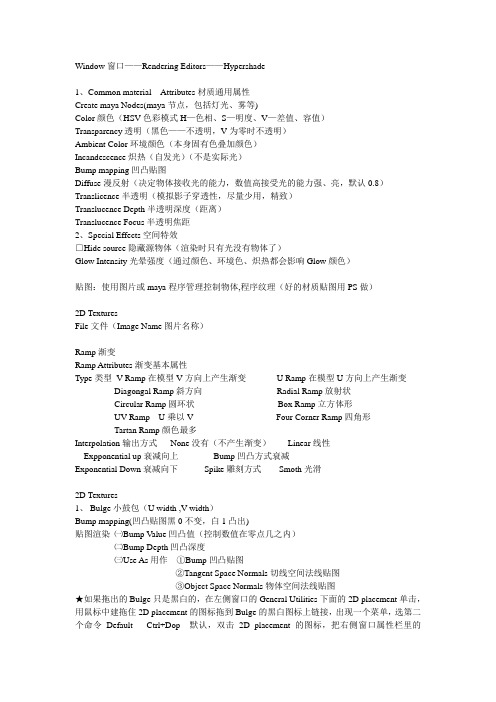
Window窗口——Rendering Editors——Hypershade1、Common material Attributes材质通用属性Create maya Nodes(maya节点,包括灯光、雾等)Color颜色(HSV色彩模式H—色相、S—明度、V—差值、容值)Transparency透明(黑色——不透明,V为零时不透明)Ambient Color环境颜色(本身固有色叠加颜色)Incandescence炽热(自发光)(不是实际光)Bump mapping凹凸贴图Diffuse漫反射(决定物体接收光的能力,数值高接受光的能力强、亮,默认0.8)Translicence半透明(模拟影子穿透性,尽量少用,精致)Translucence Depth半透明深度(距离)Translucence Focus半透明焦距2、Special Effects空间特效□Hide source隐藏源物体(渲染时只有光没有物体了)Glow Intensity光晕强度(通过颜色、环境色、炽热都会影响Glow颜色)贴图:使用图片或maya程序管理控制物体,程序纹理(好的材质贴图用PS做)2D TexturesFile文件(Image Name图片名称)Ramp渐变Ramp Attributes渐变基本属性Type类型V Ramp在模型V方向上产生渐变U Ramp在模型U方向上产生渐变Diagongal Ramp斜方向Radial Ramp放射状Circular Ramp圆环状Box Ramp立方体形UV Ramp U乘以V Four Corner Ramp四角形Tartan Ramp颜色最多Interpolation输出方式None没有(不产生渐变)Linear线性Expponential up衰减向上Bump凹凸方式衰减Exponential Down衰减向下Spike雕刻方式Smoth光滑2D Textures1、Bulge小鼓包(U width ,V width)Bump mapping(凹凸贴图黑0不变,白1凸出)贴图渲染㈠Bump Value凹凸值(控制数值在零点几之内)㈡Bump Depth凹凸深度㈢Use As用作①Bump凹凸贴图②Tangent Space Normals切线空间法线贴图③Object Space Normals物体空间法线贴图★如果拖出的Bulge只是黑白的,在左侧窗口的General Utilities下面的2D placement单击,用鼠标中建拖住2D placement的图标拖到Bulge的黑白图标上链接,出现一个菜单,选第二个命令Default Ctrl+Dop 默认,双击2D placement的图标,把右侧窗口属性栏里的Repeat UV改为4*4即可成为黑白方格状。
maya材质球详解

10 体积材质:
体积材质主要是用于创建环境的气氛效果。
Env Fog环境雾:它虽然是作为一种材质出现在MAYA对话框中,但在你使用它是最好不要把它当做材质来用,它相当于一种场景。它可以将Fog沿摄像机的角度铺满整个场景。
这主要是用于产生一种更加真实的明显的三维凹凸效果。它不同于我们在表面材质中所讲到的Bump mapping,Bump mapping在于它所产生的三维凹凸效果对物体边缘不会产生效果,而Dபைடு நூலகம்splacement materials三维凹凸效果是真正的连边缘都有起伏的三维效果
7 shading map:给表面添加一个颜色,通常应用于非现实或卡通、阴影效果。
8 Surface Shader:给材质节点赋以颜色,有些和shading map差不多,但是它除了颜色以外,还有透明度,辉光度还有光洁度,所以在目前的卡通材质的节点里,选择Surface Shader比较多
Light Fog灯光雾:这种材质与环境雾的最大区别在于它所产生的雾效只分布于点光源和聚光源的照射区域范围中,而不是整个场景。这种材质十分类似3d Studio Max中的体积雾特效。
Particle Cloud粒子云:这种材质大多与Particle Cloud粒子云粒子系统联合使用。作为一种材质,它有与粒子系统发射器相连接的接口,即可以生产稀薄气体的效果,又可以产生厚重的云。它可以为粒子设置相应的材质。
Blinn / Phong / PhongE Lambert / Anisotropic / Shading Map / Surface Shader / Layered Shader
maya 材质球参数

基本材质――水泥
diffuse――noise――color1:灰,color2:白size:8
bump――noise――黑,白size:2。3
竖条纹理材质――附加材质1
diffuse――noise――color1:暗褐色,color2:暗黄绿色
opactiy――marble――color1:暗灰,color:浅灰――通过透明贴图来实现显露
diffuse――checker――u tiling-31――v tiling-1
color2:reflection贴图――环境色――白
bump――复制上边的checker amt:61
29,车胎
反光类型――anisotropic(非圆形高光)
bump贴图
30,月亮(可作时隐时现动画)
top-button材质
strauss
color――noise――黑,中等亮度暗兰reflect――白(高反射)
bump――dent贴图――能产生风化和腐蚀的效果,岩石,生锈的金属等――amt:46
26,车身
材质类型――shellac
底部材质――metal――颜色:灰白
清漆材质――材质类型-raytrace――环境-图片(假的)增快时间
diffuse――specle贴图――color1――墨绿(青苔)――color2(带灰尘的墙):默认色
color2――noise――color1:黑color2:浅褐色
bump――花纹的bitmap贴图
8,地板(splat)布满灰尘和泥土的地板
diffuse――splat――color1――木板贴图射贴图――falloff――黑,暗红
20,蓝色镜片phone
MAYA材质第三课(材质球)

节点的应用
步骤9如图: 步骤
节点的应用
双击打开理石效果的属性栏,把其参数进行调节如图 所示:
节点的应用
最终效果图:
补充:
一般加高光贴图的时候,链接在材质球的specular color(高光颜色)上。 凹凸贴图:黑色是凹,白色是凸 高光贴图:黑色不产生高光,白色产生高光 透明贴图:黑色不透明,白色透明
节点的应用
步骤1图示 步骤
节点的应用
步骤2图示 步骤
节点的应用
步骤3.这时发现纹理在球体上的分布是不正确的,需 步骤 要进行调整,选择Ramp纹理,展开Ramp Attributes 栏,将Type改为U Ramp,将Interpolation改为Smooth。 并把眼睛之间的渐变做出来(瞳孔是黑色的,角膜与 虹膜可以该自己喜欢的颜色)要注意的是,眼睛颜色 间的边缘一定要卡死,这样眼球才能更真是些。如图 所示;
节点的应用
步骤7如图: 步骤
节点的应用
步骤7效果图: 步骤
节点的应用
步骤8:我们在在眼球上加一层高光,是眼球看起来 步骤 更真实一些。 我们在创建一个Phong凤材质球和Layered shader层 材质球,首先我们双击Phong,打开其属性,把 Transparency透明度打开,使Phong材质球变成透明 的,这样就能只显示Phong的高光,因为我们只需要 高光点。然后双击打开层材质球的属性,在Phong材 质球上用中键拖拽到层材质球属性栏里,然后关闭, 曾材质默认有的节点,在把眼球的Blinn材质球中键拖 拽到层材质球上,放在Phong材质球的后面,这时候 把层材质球赋予眼球。
节点的应用
步骤3图示 步骤
节点的应用
节点的应用
步骤4.当颜色的渐变确定后,我们的眼睛的基本形状 步骤 就基本定型了。下面将对虹膜的纹理进行调节。创建 一个Fractal纹理节点(粉碎性纹理),命名为 fractal1 fractal2 fractal1和fractal2,我们就用这个2D程序纹理来调节 2D 出虹膜的效果。 就是在制作出眼球中血丝的纹理效果,选择你要添加 血丝的颜色渐变色条,然后把在粉碎性纹理的节点上, 中键拖拽带selected Color这个属性上,让当前的颜 色具有这个纹理效果。然后打开此节点的2D坐标节点, 双击打开,把RepeatUV(uv方向重叠次数)的第一 个属性改为0.5这样,血丝就制作好了
Maya创建材质球与调整Maya创建材质球与调整

2016
Maya影视动画制作培训教材
材质球的通道与属性
环境光通道:只周围的光线对模型的亮度 的影响。我们可以调整游标增加环境光的效果,但是我们要点击IPR渲 染才能及时的看到模型的变化,IPR渲染在右上方的点击之后就可以开 始渲染视图的模型,如图所示。
材质球的通道与属性
鼠标左键框选一个IPR范围,然后调整环境光的明暗度游标后就会 发现模型的渲染发生了相应的变化。模型整体变亮了,说明受到光的 影响效果变大了。在一般情况下我们都会对这个通道做稍微的调整, 这样整个模型才会显得更加的有色泽。
节点,例如常用的渐变节点和文件贴图节点等。
透明通道:简单点说就是控制材质
球的透明,可以让赋予此材质球的模型变得透明,我们调节透明度的
游标
看效果。
材质球的通道与属性
大家可以看到材质球就已经是半透明的状态了,如果我们将游标 调整到最高后,我们的模型就已经是完全透明了这时候只有在大纲栏 里面可以将物体选中。
材质球的通道与属性
自发光通道:和环境光效果比较像, 不过有本质的区别就是自发光是属于整个模型整体发光,当我们调到 最高之后这个给你模型就变成了一个白色的光球了。所以一般自发光 都是只会调整一点点。我们调整下自发光的效果看看:
材质球的通道与属性
可以看到模型整个都变得灰白亮了起来了,我们继续加大亮度直 至完全曝光。所以这个通道调整一定要合适和多观察材质和灯光的变 化去调整到合适的数值。
MAYA各种材质详解
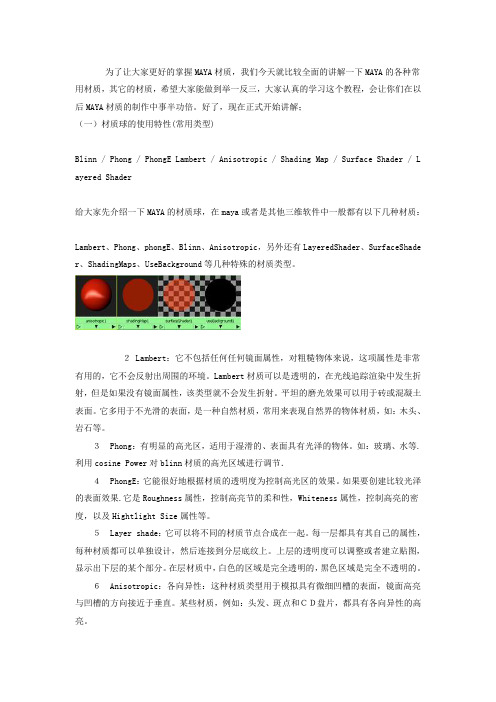
为了让大家更好的掌握MAYA材质,我们今天就比较全面的讲解一下MAYA的各种常用材质,其它的材质,希望大家能做到举一反三,大家认真的学习这个教程,会让你们在以后MAYA材质的制作中事半功倍。
好了,现在正式开始讲解;(一)材质球的使用特性(常用类型)Blinn / Phong / PhongE Lambert / Anisotropic / Shading Map / Surface Shader / L ayered Shader给大家先介绍一下MAYA的材质球,在maya或者是其他三维软件中一般都有以下几种材质:Lambert、Phong、phongE、Blinn、Anisotropic,另外还有LayeredShader、SurfaceShade r、ShadingMaps、UseBackground等几种特殊的材质类型。
2 Lambert:它不包括任何任何镜面属性,对粗糙物体来说,这项属性是非常有用的,它不会反射出周围的环境。
Lambert材质可以是透明的,在光线追踪渲染中发生折射,但是如果没有镜面属性,该类型就不会发生折射。
平坦的磨光效果可以用于砖或混凝土表面。
它多用于不光滑的表面,是一种自然材质,常用来表现自然界的物体材质,如:木头、岩石等。
3Phong:有明显的高光区,适用于湿滑的、表面具有光泽的物体。
如:玻璃、水等.利用cosine Power对blinn材质的高光区域进行调节.4PhongE:它能很好地根据材质的透明度为控制高光区的效果。
如果要创建比较光泽的表面效果.它是Roughness属性,控制高亮节的柔和性,Whiteness属性,控制高亮的密度,以及Hightlight Size属性等。
5Layer shade:它可以将不同的材质节点合成在一起。
每一层都具有其自己的属性,每种材质都可以单独设计,然后连接到分层底纹上。
上层的透明度可以调整或者建立贴图,显示出下层的某个部分。
Maya材质_基础理论
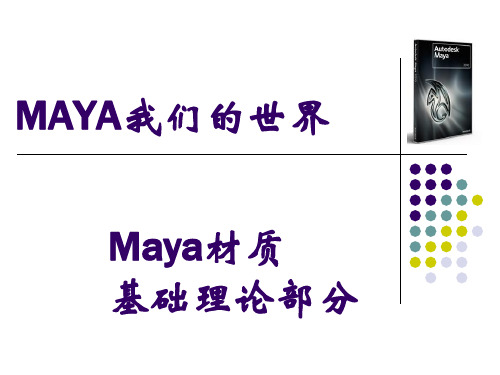
材质属性
选中一种材质球,按Ctrl+A可以打开该材质的 属性框。点击其右下角的Copy Tab,可以复 制属性框,这样可以很方便的拿几种材质进行 对比查看。
Common Material Attributes
选项后面有 说明该属性可以链接一个节点。 Color属性 颜色属性,颜色属性有多种调节方式。
工作区域
工作区域用以编辑材质节点,在这里可以编辑 出复杂的材质节点网格。 用Alt+鼠标中键可移动材质节点 用Alt+鼠标右键或鼠标中键滚轮可缩放材质节 点。
界面布局
当我们进行材质编辑的时候,可以选择更适合 我们用的界面布局,以提高工作效率。 方法在左下角窗口快捷图标处点击鼠标右键, 选择相应的界面布局方式,甚至可以自定义合 适易用的界面布局。
注:凹凸贴图只是视觉上的假象,而转换财质会影响模型的外形,因而凹凸贴图的 渲染速度要快于转换材质。
Common Material 数值体现物体漫反射的能力。较小的值表明该物体 对光线的反射能力较差(如透明物体),较大的值表明物体对光线的 反射能力较强(如较粗糙的表面)。一般情况下默认值(0.8)就能 渲染出较好的效果。渲染真实自然材质的时候,较小的漫反射值即可 得到较好的渲染效果。 Translucence半透明属生,反应材质的透光效果。比如人的耳朵边缘 ,蜡烛主体、树叶等。当数值为0的时候表示关闭材质的透明属性。 只有当半透明设置为一个大于0的数值时,透明效果才起作用。 当此数值打开后,下面的Translucence Depth和Translucence Focus才的意义。此两种属性不必硬记,可多次调节获取最佳效果。
各向异性的用以模拟表面不规则发光的物 体。如羽毛、CD盘片。
MAYA材质知识
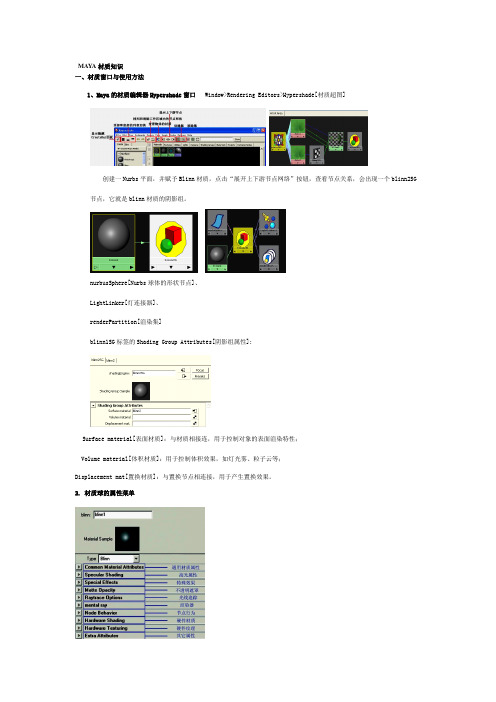
MAYA材质知识一、材质窗口与使用方法1、Maya的材质编辑器Hypershade窗口 Window>Rendering Editors>Hypershade[材质超图]创建一Nurbs平面,并赋予Blinn材质,点击“展开上下游节点网络”按钮,查看节点关系,会出现一个blinn2SG 节点,它就是blinn材质的阴影组。
nurbusSphere[Nurbs球体的形状节点]、LightLinker[灯连接器]、renderPartition[渲染集]blinn1SG标签的Shading Group Attributes[阴影组属性]:Surface material[表面材质]:与材质相接连,用于控制对象的表面渲染特性;Volume material[体积材质]:用于控制体积效果,如灯光雾、粒子云等;Displacement mat[置换材质]:与置换节点相连接,用于产生置换效果。
2. 材质球的属性菜单通用材质属性: 指每种材质都共有的属性,部分参数属于共享属性,根据材质特点的差异属性设置不一。
材质高光属性: (Lambert除外)指控制材质表面反射灯光或表面炽热所产生的辉光效果。
材质特殊效果:指材质本身以外的辉光效果,好比PS中的滤镜一样,会在Shader表面形成一层层光晕的效果,在渲染的运算中它是最后一个产生效果的。
不透明遮罩:一般是用于合成方面,它可以控制渲染出的Alpha通道的透明度。
光线追踪:主要指在光线追踪的条件下物体所产生的光学反应。
渲染器:在Maya4.5以上的版本中新添加的渲染器Mental Ray属性。
节点行为:指节点自身的状态(state)和执行的顺序。
硬件材质:在保留软件渲染的时候需要忽略硬件渲染的显示。
硬件纹理: 在快速且高质量的工作区中进行纹理或其它属性的显示。
其它属性: 可以根据材质的特殊需要,自行添加出Shader以外的属性。
3. [Common Material Attributes] 通用材质属性:它能控制颜色、透明、环境、自发光、凹凸、漫反射、半透明、高光、反射和折射等表面属性。
Maya材质球及属性详解

Maya材质球及属性详解Maya有关材质渲染的管理基本上可在H ypersh ade中完成。
对于Hyper shade有很多种中文译法,如:超材质编辑器,超级滤光器,超级光影编辑器等。
以下说明以超级滤光器称呼。
首先,在Window-Renderi ng Editors-Hypersh ade(Maya2009相同)中打开超级滤光器的工作面板。
下图为超级滤光器的工作界面:CreateB ar(创建栏):Maya材质的列表,鼠标左键点击后会同时在分类区和工作区产生新的材质分类区分别存放 Maya的各种元素:Materia ls(材质),Texture s(纹理),Utiliti es(工具),Lights(灯光),Cameras(相机),Shading Groups(光影组),BakeSet s(烘焙组),Project s(工程),Contain erNode s(容器节点)WorkAre a(工作区):编辑材质节点的区域,直接删除会删除分类区存放的材质,常使用ClearGraph(清除图形)来清理工作区基本操作在贴图绘制教程再作分析,以下是有关Ma ya包含材质的说明:Surface(表面材质)Anisotr opic(各向异性)用于具有微细凹槽的表面的模型,镜面高亮与凹槽的方向接近于垂直的表面。
如:头发,斑点,CD光盘,切割的金属表面。
Blinn(布林)适用于光滑,表面具有高光的物体。
如:金属,人物皮肤Hair Tube Shader(毛发管道材质)表面具有连续的高光,适用于毛发和管道等类似特征的物体。
Lambert(兰伯特/琅伯)不包含任何镜面属性,因此不会反射出周围的环境。
虽然Lambe rt材质可以设为透明,但因为没有镜面属性,因此在光线追踪渲染中是不会产生折射效果的。
maya材质节点解析
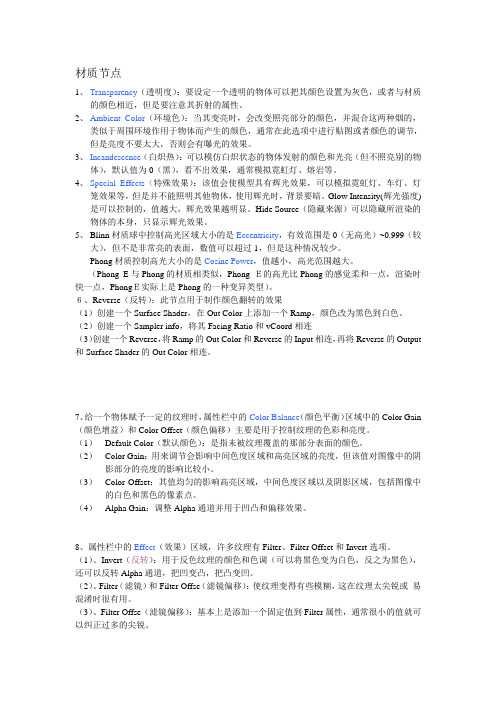
材质节点1、Transparency(透明度):要设定一个透明的物体可以把其颜色设置为灰色,或者与材质的颜色相近,但是要注意其折射的属性。
2、Ambient Color(环境色):当其变亮时,会改变照亮部分的颜色,并混合这两种烟的,类似于周围环境作用于物体而产生的颜色,通常在此选项中进行贴图或者颜色的调节,但是亮度不要太大,否则会有曝光的效果。
3、Incandescence(白炽热):可以模仿白炽状态的物体发射的颜色和光亮(但不照亮别的物体),默认值为0(黑),看不出效果,通常模拟霓虹灯、熔岩等。
4、Special Effects(特殊效果):该值会使模型具有辉光效果,可以模拟霓虹灯、车灯、灯笼效果等,但是并不能照明其他物体,使用辉光时,背景要暗。
Glow Intensity(辉光强度)是可以控制的,值越大,辉光效果越明显。
Hide Source(隐藏来源)可以隐藏所渲染的物体的本身,只显示辉光效果。
5、Blinn材质球中控制高光区域大小的是Eccentricity,有效范围是0(无高光)~0.999(较大),但不是非常亮的表面,数值可以超过1,但是这种情况较少。
Phong材质控制高光大小的是Cosine Power,值越小,高光范围越大。
(Phong E与Phong的材质相类似,Phong E的高光比Phong的感觉柔和一点,渲染时快一点,PhongE实际上是Phong的一种变异类型)。
6、Reverse(反转):此节点用于制作颜色翻转的效果(1)创建一个Surface Shader,在Out Color上添加一个Ramp,颜色改为黑色到白色。
(2)创建一个Sampler info,将其Facing Ratio和vCoord相连(3)创建一个Reverse,将Ramp的Out Color和Reverse的Input相连,再将Reverse的Output 和Surface Shader的Out Color相连。
MAYA材质over
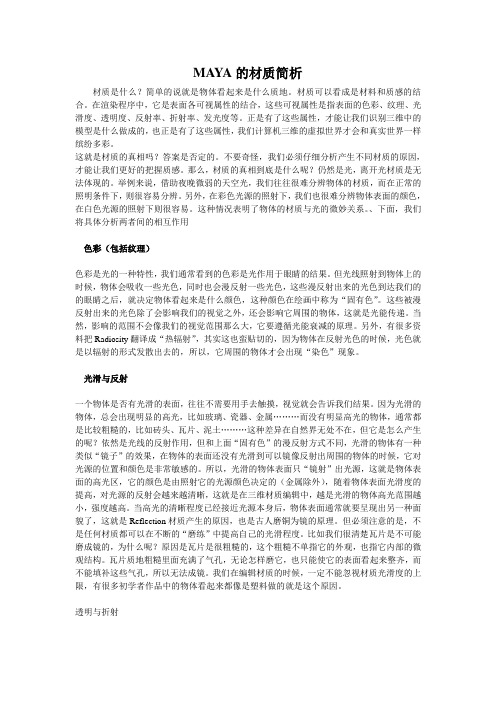
MAYA的材质简析材质是什么?简单的说就是物体看起来是什么质地。
材质可以看成是材料和质感的结合。
在渲染程序中,它是表面各可视属性的结合,这些可视属性是指表面的色彩、纹理、光滑度、透明度、反射率、折射率、发光度等。
正是有了这些属性,才能让我们识别三维中的模型是什么做成的,也正是有了这些属性,我们计算机三维的虚拟世界才会和真实世界一样缤纷多彩。
这就是材质的真相吗?答案是否定的。
不要奇怪,我们必须仔细分析产生不同材质的原因,才能让我们更好的把握质感。
那么,材质的真相到底是什么呢?仍然是光,离开光材质是无法体现的。
举例来说,借助夜晚微弱的天空光,我们往往很难分辨物体的材质,而在正常的照明条件下,则很容易分辨。
另外,在彩色光源的照射下,我们也很难分辨物体表面的颜色,在白色光源的照射下则很容易。
这种情况表明了物体的材质与光的微妙关系。
、下面,我们将具体分析两者间的相互作用色彩(包括纹理)色彩是光的一种特性,我们通常看到的色彩是光作用于眼睛的结果。
但光线照射到物体上的时候,物体会吸收一些光色,同时也会漫反射一些光色,这些漫反射出来的光色到达我们的的眼睛之后,就决定物体看起来是什么颜色,这种颜色在绘画中称为“固有色”。
这些被漫反射出来的光色除了会影响我们的视觉之外,还会影响它周围的物体,这就是光能传递。
当然,影响的范围不会像我们的视觉范围那么大,它要遵循光能衰减的原理。
另外,有很多资料把Radiosity翻译成“热辐射”,其实这也蛮贴切的,因为物体在反射光色的时候,光色就是以辐射的形式发散出去的,所以,它周围的物体才会出现“染色”现象。
光滑与反射一个物体是否有光滑的表面,往往不需要用手去触摸,视觉就会告诉我们结果。
因为光滑的物体,总会出现明显的高光,比如玻璃、瓷器、金属………而没有明显高光的物体,通常都是比较粗糙的,比如砖头、瓦片、泥土………这种差异在自然界无处不在,但它是怎么产生的呢?依然是光线的反射作用,但和上面“固有色”的漫反射方式不同,光滑的物体有一种类似“镜子”的效果,在物体的表面还没有光滑到可以镜像反射出周围的物体的时候,它对光源的位置和颜色是非常敏感的。
- 1、下载文档前请自行甄别文档内容的完整性,平台不提供额外的编辑、内容补充、找答案等附加服务。
- 2、"仅部分预览"的文档,不可在线预览部分如存在完整性等问题,可反馈申请退款(可完整预览的文档不适用该条件!)。
- 3、如文档侵犯您的权益,请联系客服反馈,我们会尽快为您处理(人工客服工作时间:9:00-18:30)。
Maya有关材质渲染的管理基本上可在Hypershade中完成。
对于Hypershade 有很多种中文译法,如:超材质编辑器,超级滤光器,超级光影编辑器等。
以下说明以超级滤光器称呼。
首先,在Window-Rendering Editors-Hypershade(Maya2009相同)中打开超CreateBar(创建栏):Maya材质的列表,鼠标左键点击后会同时在分类区和工作区产生新的材质分类区分别存放Maya的各种元素:Materials(材质),Textures(纹理),Utilities(工具),Lights(灯光),Cameras(相机),ShadingGroups(光影组),BakeSets(烘焙组),Projects(工程),ContainerNodes(容器节点)WorkArea(工作区):编辑材质节点的区域,直接删除会删除分类区存放的材质,常使用ClearGraph(清除图形)来清理工作区基本操作在贴图绘制教程再作分析,以下是有关Maya包含材质的说明:Surface(表面材质)Anisotropic(各向异性)用于具有微细凹槽的表面的模型,镜面高亮与凹槽的方向接近于垂直的表面。
如:头发,斑点,CD光盘,切割的金属表面。
Blinn(布林)适用于光滑,表面具有高光的物体。
如:金属,人物皮肤Hair Tube Shader(毛发管道材质)表面具有连续的高光,适用于毛发和管道等类似特征的物体。
Lambert(兰伯特/琅伯)不包含任何镜面属性,因此不会反射出周围的环境。
虽然Lambert材质可以设为透明,但因为没有镜面属性,因此在光线追踪渲染中是不会产生折射效果的。
常用于表现自然的材质,如:岩石,木头,砖体等。
Layer Shader(层材质)可以将不同的材质节点合成在一起。
上层的透明度可以调整或者建立贴图,显示出下层的某个部分。
白色的区域表示完全透明,黑色区域是完全不透明。
Ocean(海洋)自身带有海洋动画的材质,用于带有动画的水面或者海面。
Phong(冯)有明显的高光区,适用于湿滑的,表面具有光泽的物体。
如:玻璃,水滴等。
Phong E (冯E)与Phong材质类似,增加了一些控制高光的参数,能更好的根据材质的透明度控制高光区的效果。
Ramp Shader(渐变色)带有渐变过渡的材质,可以将若干种材质进行结合,通过渐变过渡效果处理各个材质的结合。
如卡通效果,国画效果等。
Shading Map(阴影贴图)给物体表面添加一个颜色,适用于非现实或卡通的阴影效果。
Surface Shader(表面阴影)给材质节点赋予颜色,与Shading Map差不多。
但除了颜色,还有透明度,辉光度和光洁度,所以在目前的卡通材质的节点里,适用表面阴影材质较多。
Use Background(使用背景)包含Specular(镜面)和Reflectivity(反射率)两个变量,用来获取光影追踪,物体本身不参与渲染,常用来抠像,获取阴影和反射。
其中,常用的材质有Anisotropic(各向异性),Blinn(布林),Lambert(兰伯特),Phong(冯),尤其是Blinn材质使用范围最广。
Anisotropic(各向异性)Common Material Attributes(公共材质属性)Color(色彩):物体表面的基本颜色,即固有色。
Transparency(透明度):控制材质的透明属性——黑色表示不透明,白色表示完全透明。
Ambient Color(环境色):光源照射不到的物体区域的颜色,同时也会影响物体的固有色,渲染后才能看到效果,光照区域取决于Diffuse的百分比。
Incandescence(白炽):也就是材质的自发光。
如熔岩、磷光苔等物体。
默认黑色为效果关闭。
Bump Mapping(凹凸贴图):参考纹理或贴图的灰度分布,改变物体表面法线产生凹凸的立体效果,但不改变模型形态。
Diffuse(漫反射):控制物体散射光的程度,数值表示光照区域颜色被加亮的百分比。
Translucence(半透明):半透明是反映物体散射光线特性的参数。
可以把背面的光和阴影投射到另一面。
如:燃烧的蜡烛的边缘、灯笼中的火焰这样“透光不透明”的效果。
常用于玻璃,水滴,叶子,云彩,人物皮肤等物体。
Translucence Depth(半透明深度):半透明深度控制阴影投射的距离,数值越大,阴影就能透过越厚的物体投射在另一面。
Translucence Focus(半透明焦点):焦点表示光线在物体内由于散射造成的扩散程度。
数值越小,对光线的损耗也就越小,扩散越大;值越高光影越清晰。
Specular Shading(高光属性)Angle(角度):相对于物体内在的UV方向,此节点用于定义表面的XY轴方向Spread X(X伸展):控制物体凹槽在X方向的伸展,值增大,物体表面会稍显平滑Spread Y(Y伸展):控制物体凹槽在Y方向的伸展,值增大,物体表面会稍显平滑Rounghness(粗糙度):控制物体表面的粗糙程度,值越大物体表面越粗糙Fresnel Index(菲涅耳折射率):控制各向异性材质的高光效果Specular Color(高光颜色):物体上反射的高光区域颜色,最终效果为高光色与光源色的混合Reflectivity(反射率):使物体具有镜面反光的特性,0表示不反射,1为完全反射Reflected Color(反**色):物体表现的反光颜色,可使用反射贴图降低渲染时资源的消耗Anisotropic Reflectivity(各向异性反射率):勾选后会自动关闭Reflectivity (反射率),作用是以表面的粗糙程度来计算高光反射的效果。
Special Effects(特殊效果)Hide Source(隐藏来源):勾选后将隐藏工作区中的物体,只渲染辉光效果。
可用于制作气体效果或者有趣的幽灵。
Glow Intensity(辉光强度):环绕物体的光环,在渲染的后期添加。
独立于白炽效果。
默认0为关闭。
Matte Opacity(遮罩)Matte Opacity Mode(遮罩模式):遮罩物体进行特殊渲染,有三种方式:Black Hole(黑洞),Solid Matte(固体遮罩),Opacity Gain(不透明增益)Matte Opacity(遮罩):计算遮罩模式作用于物体的混合值Raytrace Options(光线追踪选项)Refractions(折射):勾选启用光线折射效果(物体需具有透明性质)。
Refractive Index(折射率):光线通过物体的弯曲度,值为1将不发生折射。
Refraction Limit(折射次数):光线在物体中折射的次数,默认为6。
Light Absorbance(吸光率):0为完全通过。
数值越高,光被吸收越多,通过物体后光强越小。
Surface Thickness(表面厚度):模拟单面制作的透明物体产生的厚度感。
为使效果理想,物体边缘应尽量被遮挡。
如汽车的挡风玻璃。
Shadow Attenuation(阴影衰减):模拟光聚焦。
0表示恒定亮度的阴影发散,1表示聚焦于中心。
Chromatic Aberration(色彩失真):光线追踪中,不同波长的光通过透明表面时会产生不同角度的折射,效果发生在透明物体的第二面。
因此背景需要有其他合适的物体。
Reflection Limit(反射次数):光线在多个物体表面反射的次数。
Reflection Specularity(反射程度):在光线追踪中用到反射光时,控制反光(镜像)强度的基值。
Vector Renderer Control(矢量渲染控制)Overwrite Default Values(覆写默认值):允许用户自定义矢量渲染的参数设置。
Fill Object(填充物体):进行渲染的填充色类型。
Edge Weight Presets(预设边权重):将表面线条和侧面图像进行轮廓渲染,以预设的数值设定轮廓线的厚度。
Edge Weight(边线权重):自定义设定轮廓线的厚度。
Edge Style(边线样式):边线类型,控制物体渲染细节的级别。
Edge Color(边线颜色):轮廓线的颜色。
Hidden Edges(隐藏边线):勾选后将不显示被物体遮挡的轮廓。
Hidden Edges On Transparent(透明隐藏边线):勾选不显示透明物体被遮挡的轮廓。
Outlines At Intersections(交点轮廓):勾选将渲染多边形相交部分的边线。
默认为打开。
Edge Priority(边线优先):在两种边线样式冲突时,确定优先权的深度运算法则。
mental ray(智能渲染)Irradiance(光辉):间接照明贴图连接纹理的端口,即影响程度。
Irradiance Color(光辉颜色):间接照明颜色的设定。
Scatter Radius(散射半径)Scatter Color(散**色)Scatter Accuracy(散***度)Scatter Falloff(散射衰减)Scatter Limit(散射次数)Scatter Cahe Size(散射缓存大小)Mi Reflection Blur(Mi反射模糊):发射更多的反射光进行反射模糊。
0为极佳的镜面反射,90为全部漫反射或折射,10至30是比较理想的范围。
默认范围是0到10。
Reflection Blur Limit(反射模糊次数):光线反射的次数。
Reflection Rays(反射光线):用于反射模糊的反射光线的数量。
Mi Refraction Blur(Mi折射模糊):发射更多的反射光进行折射模糊。
0为极佳的镜面反射,90为全部漫反射或折射,10至30是比较理想的范围。
默认范围是0到10。
Refraction Blur Limit(折射模糊次数):光线折射的次数。
Refraction Rays(折射光线):用于折射模糊的反射光线的数量。
Photon Attributes(光子属性)Derive From Maya(来自Maya):勾选将从Maya中获取光影参数,否则将使用外部的mental ray属性。
Take Settings From Maya(从Maya获取设置):点击将参数按Maya内部默认进行设置。
Angle(角度):控制各向异性光影的角度参数。
Spread X(X伸展):控制各向异性光影在X轴向上的伸展。
Spread Y(U伸展):控制各向异性光影在Y轴向上的伸展。
Specular Color(高光颜色):控制光影的高光颜色参数。
Reflectivity(反射率):光影的反射率参数。
Refractive Index(折射率):光影的折射率参数。
